word技巧:word文档中如何添加网格线?
1、打开一个空白的word文档,在菜单栏中找到“页面布局”按钮,鼠标左键单击选中。

2、在页面布局的任务栏中,找到稿纸下的“稿纸设置”,点击选中进入稿纸设置页面。

3、点击稿纸设置页面会弹出一个窗口,在窗口中选择网格格式的为“方格式稿纸”。

4、行数与列数选择“20 x 20”,选中之后会在右侧有个小预览,可以看到稿纸网格分布。
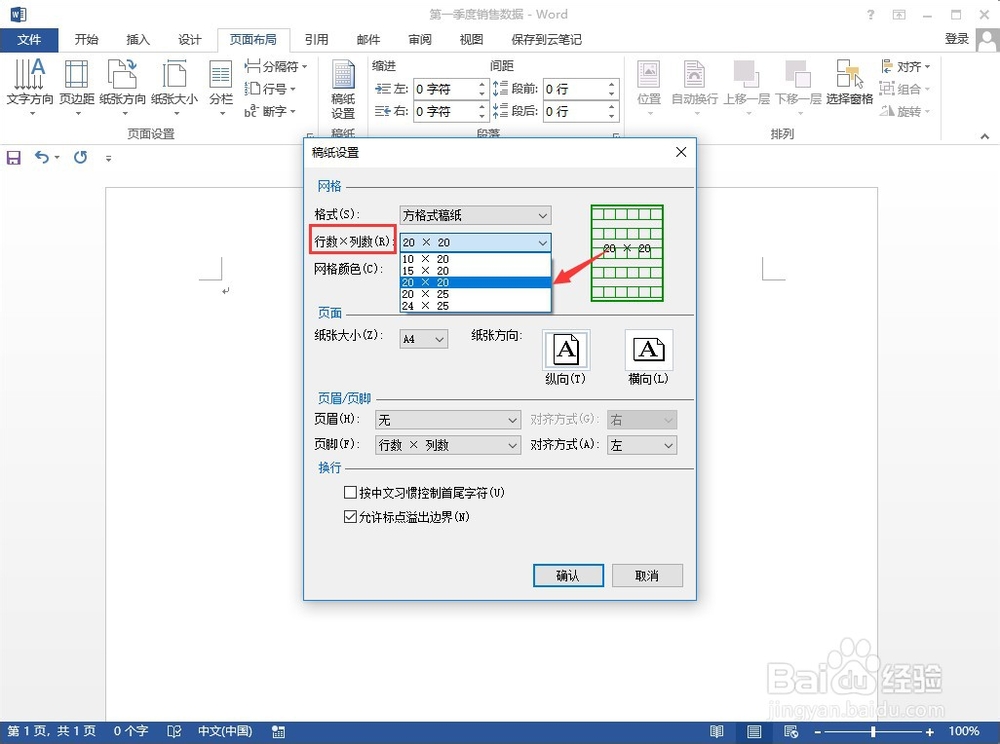
5、其它设置,如纸张大小选择A4,纸张方向选择“纵向”,页面页脚默认即可,不需要设置。

6、点击确定之后,等待一下,word空白文档便会变成网格线为背景的文档,在里面编辑文字即可。

7、编辑文字就像在有网格线的本子上写字,排列很整齐。
以上便是在word文档中添加网格线的方法。
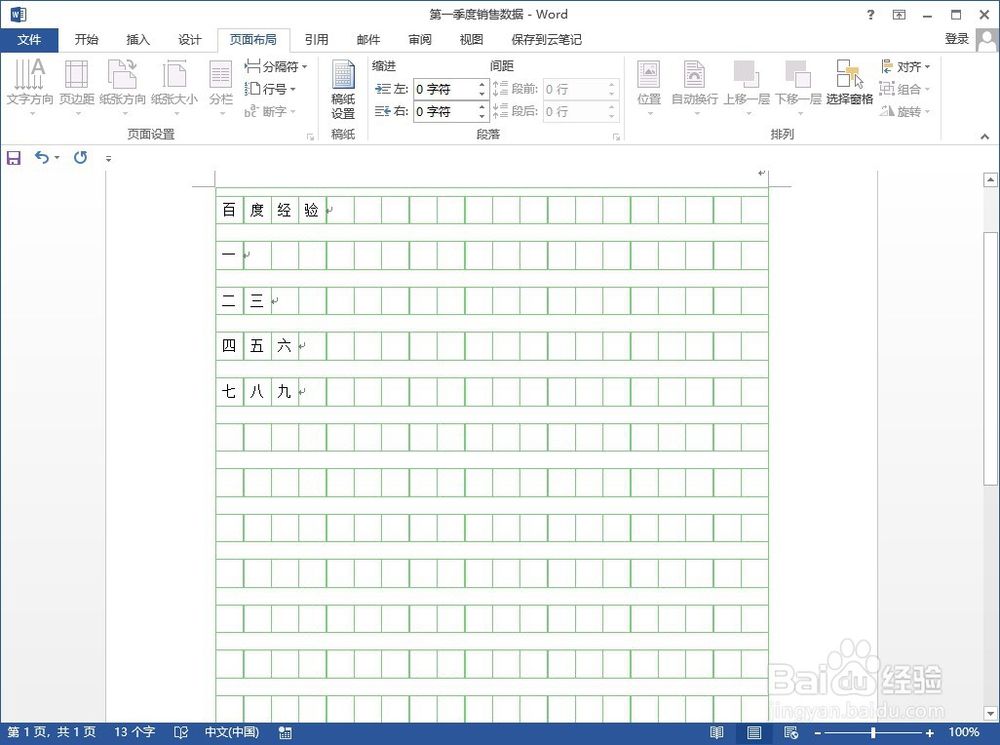
声明:本网站引用、摘录或转载内容仅供网站访问者交流或参考,不代表本站立场,如存在版权或非法内容,请联系站长删除,联系邮箱:site.kefu@qq.com。